Kuinka avata Android-puhelimen tai iPhonen lukitus IMEI-numerolla
Ei ole vaikea kuvitella, kuinka turhauttavaa ja rajoittavaa voi olla, että puhelin on lukittu, kun yrität vaihtaa uuteen verkkopalveluntarjoajaan. Itse asiassa monet ihmiset kohtaavat tämän ongelman uusissa tai käytetyissä älypuhelimissaan. Hyvä uutinen on, että sinulla on ratkaisu avaa puhelimesi lukitus ilmaiseksi IMEI-numerolla. Lisäksi työnkulku ei ole pelottava tehtävä, jos noudatat yksityiskohtaisia ohjeitamme.
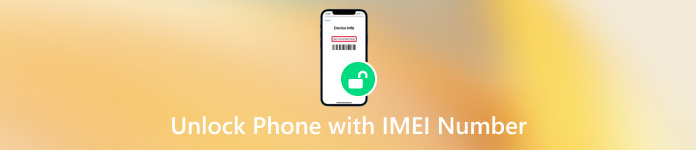
Tässä artikkelissa:
Osa 1: Mistä löytää IMEI-numero
Ennen kuin avaat SIM-kortin IMEI-numerolla, sinun tulee tietää, mistä se löytyy Android-puhelimesta tai iPhonesta. Se on yksilöllinen jokaiselle laitteelle, mutta IMEI-numerosi löytäminen ei ole kovin vaikeaa.
Mistä löytää IMEI-numero Androidissa
Paikka 1: Puhelinsovellus
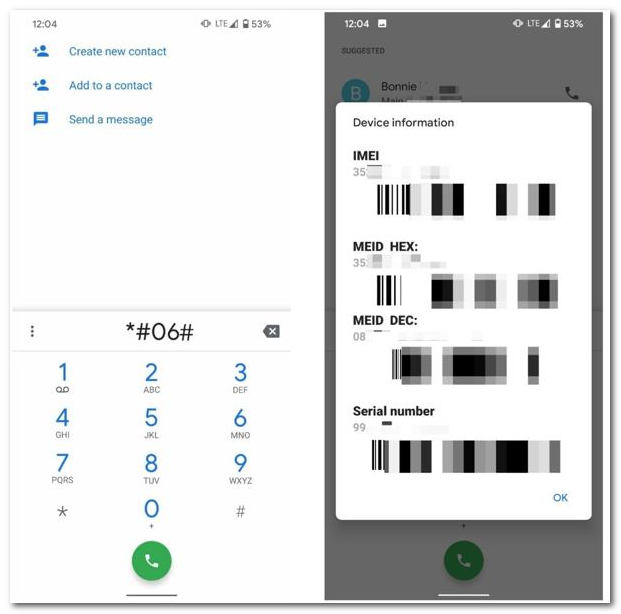
Avaa Puhelin-sovellus näytölläsi.
Tyyppi *#06#ja napauta Soittaa -painiketta.
Sitten laitetietojen valintaikkuna avautuu ja näyttää IMEI-numerosi.
Paikka 2: Asetukset-sovellus
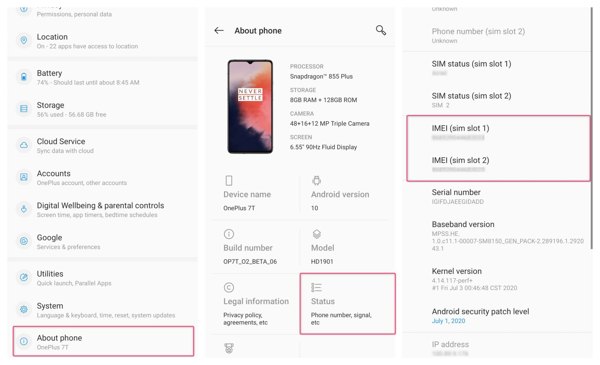
Avaa asetukset sovellus.
Siirry kohtaan Puhelimesta tai Tietoja tabletista -välilehti ja näet IMEI-numeron.
Mistä löytää IMEI-numero iPhonessa
Paikka 1: Puhelinsovellus
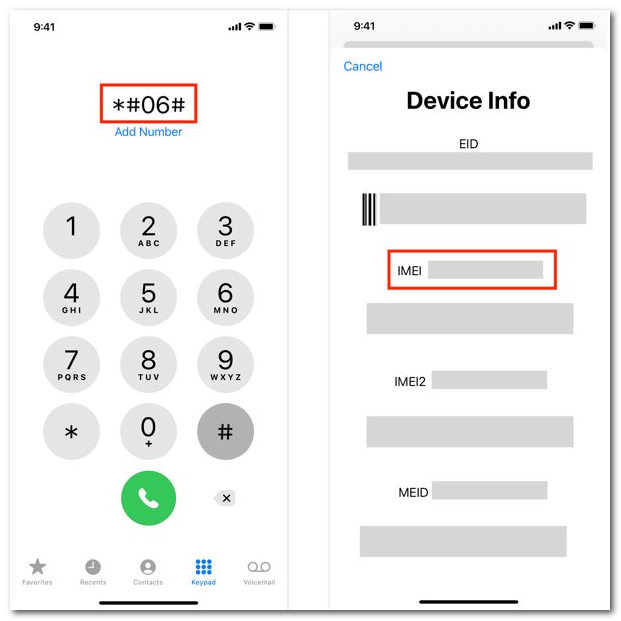
Soita *#06# puhelinsovelluksessasi.
Kun napautat Soittaa -painiketta, saat IMEI-numeron välittömästi.
Paikka 2: Asetukset-sovellus
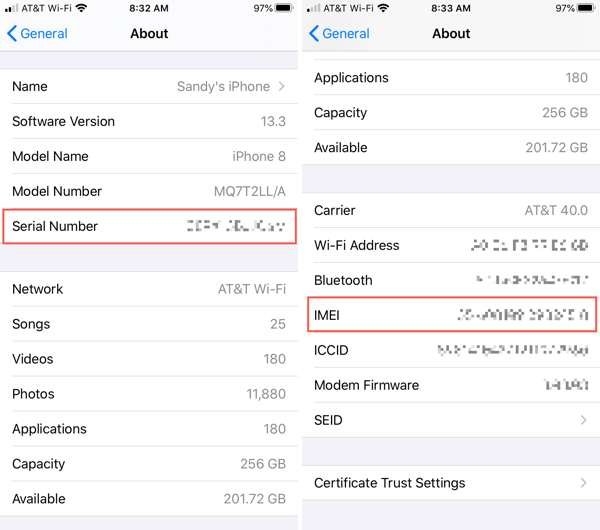
Suorita asetukset sovellus aloitusnäytöltäsi.
Navigoida johonkin Kenraali, ja sitten Noin.
Napauta Sarjanumero nähdäksesi IMEI-numerosi. Huomaa, että näet kaksi IMEI-numeroa, jos laitteessa on kaksi SIM-korttia.
Merkintä: Lisäksi voit tarkistaa SIM-lokerosta ja puhelinlaatikosta etsiäksesi IMEI-numeron tai ottaa yhteyttä operaattoriisi ja pyytää IMEI-numeroa antamalla puhelinnumerosi.
Osa 2: Puhelimen lukituksen avaaminen IMEI-numerolla
Koska IMEI-numero on yksilöllinen jokaiselle laitteelle eikä sitä voi muuttaa, operaattorit käyttävät sitä puhelimen SIM-korttien lukitsemiseen. Siksi IMEI on välttämätön, kun avaat puhelimen lukituksen operaattorisi tai kolmannen osapuolen palvelun kautta.
Tapa 1: Kuinka avata puhelimen lukitus ilmaiseksi operaattorisi IMEI-numerolla
Helpoin tapa avata puhelimen lukitus ilmaiseksi IMEI-numerollasi, kuten Samsung, Moto, TCL ja muut, on ottaa yhteyttä operaattorisi asiakastukeen ja pyytää häntä avaamaan puhelimesi lukitus IMEI-numerolla.
Edellytyksiä ovat: puhelimesi ei saa olla ilmoitettu varastetuksi tai kadonneeksi ja että olet maksanut osamaksun kokonaan pois. Lisäksi ostajan katumuksen aika vaihtelee operaattorin mukaan. Jos haluat esimerkiksi avata Verizon IMEI:n, sinun on odotettava 60 päivää laitteen ostamisen jälkeen. T-Mobilen IMEI-lukituksen avausjakso on 40 päivää. Suurten operaattorien asiakastuen numerot on lueteltu alla:
AT&T: 1-800-331-0500
Verizon: 1-800-922-0204
T-Mobile: 1-877-453-1304
T-Mobilen metro: 1-888-863-8768
Langaton kriketti: 1-800-274-2538
Mint Mobile: 1-800-683-7392
Suora puhe: 1-877-430-2355
Tapa 2: Kuinka avata puhelimen lukitus IMEI-numerolla verkossa
Jos et pysty täyttämään operaattorisi vaatimuksia tai ensimmäinen tapa epäonnistuu, voit käyttää kolmannen osapuolen IMEI-lukituksen avauspalvelua verkossa. Muista, että nämä palvelut eivät ole ilmaisia. Lisäksi hinta vaihtelee puhelimen merkin ja operaattorin mukaan.
Etsi verkossa luotettavaa lukituksen avauspalvelua, jolla on hyvä maine. Vieraile sitten verkkosivustolla.
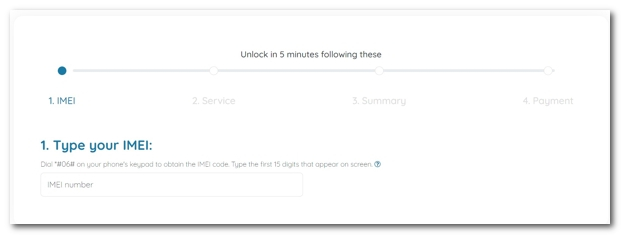
Anna IMEI-numerosi, joka on yleensä 15–17 numeroa pitkä. Valitse laitteesi tiedot, kuten merkki, malli ja käyttöjärjestelmäversio. Noudata ohjeita ja maksa lasku pyydettäessä. Sitten saat IMEI-lukituksen avauskoodin sähköpostitse 24 tunnin sisällä.
Varmuuskopioi puhelimesi, erityisesti SIM-kortille tallennetut yhteystiedot ja puhelulokit. Poista sitten lukittu SIM-kortti puhelimestasi.
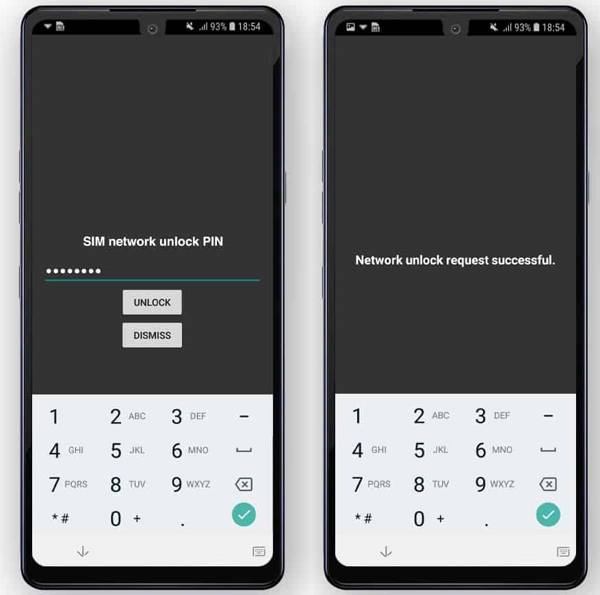
Aseta SIM-kortti, jota ei hyväksytä puhelimeen ja käynnistä se. Syötä pyydettäessä IMEI-lukituksen avauskoodi ja napauta Avata tai vastaava painike vahvistaaksesi sen.
Bonusvinkki: Kuinka avata Android-puhelin ilman salasanaa
Yllä olevien menetelmiemme avulla puhelimen lukituksen avaaminen IMEI-numerolla voi olla helppo prosessi. Käytöstä poistettu tai lukittu näyttö on toinen yleinen ongelma Android-käyttäjien keskuudessa. Tästä eteenpäin suosittelemme Tenorshare 4uKey -sovellusta Androidille.
Android Unlock -ohjelmiston tärkeimmät ominaisuudet
1. Poista Android-näytön lukitus ilman salasanaa.
2. Tukee PIN-koodia, kuviolukkoa, sormenjälkeä, kasvotunnusta ja paljon muuta.
3. Ohita Googlen FRP-lukko Samsung, Moto, Xiaomi jne.
4. Yhteensopiva useiden Android-mallien kanssa.
Näin voit avata Android-puhelimen lukituksen ilman salasanaa:
Asenna Android-lukitusohjelmisto tietokoneellesi ja käynnistä se. Valita Poista näytön lukitus.
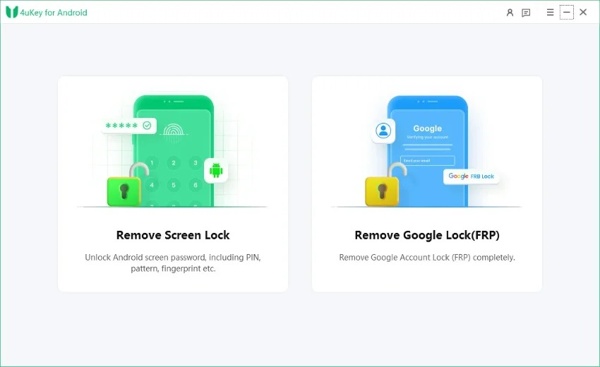
Liitä puhelimesi koneeseen USB-kaapelilla. Valitse sitten laitteen merkki.
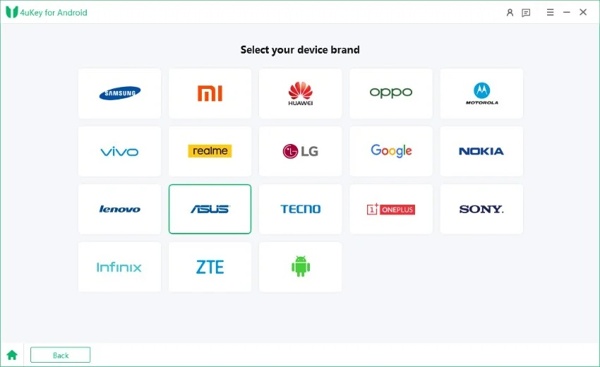
Avaa sitten puhelimen lukitus ilman IMEI-numeroa tai salasanaa noudattamalla näytön ohjeita.
UKK.
-
Mikä on IMEI-numero?
IMEI on lyhenne sanoista International Mobile Equipment Identity. Se on 15–17-numeroinen numero, joka on määritetty jokaiselle mobiililaitteelle. Sitä käytetään tietyn puhelimen tunnistamiseen, kun se avataan operaattorilta.
-
Onko mahdollista avata operaattorin lukitus ilman IMEI-koodia?
Ei. IMEI-numero tarvitaan operaattorin lukituksen avaamiseen. Sitä käytetään laitteesi henkilöllisyyden tarkistamiseen prosessin aikana.
-
Voiko poliisi jäljittää IMEI:n, jos puhelimeni on pois päältä?
Ei. Normaalioloissa IMEI-numeroa ei voida jäljittää, kun puhelin on pois päältä, koska laite ei kommunikoi matkapuhelinverkkojen kanssa tässä tilassa.
Johtopäätös
Tässä oppaassa on selitetty, miten avaa SIM-kortti ilmaiseksi IMEI-numerolla. Ensinnäkin löydät numeron Asetukset-sovelluksesta tai soittamalla *#06#. Pyydä sitten operaattoria tai kolmannen osapuolen lukituksen avauspalvelua avaamaan laitteesi lukitus IMEI-numerolla. Jos kohtaat muita ongelmia avattaessa laitteesi lukitusta IMEI-koodilla, jätä viesti alle, niin vastaamme siihen mahdollisimman pian.
Kuumia ratkaisuja
-
Avaa Android
-
Avaa iOS
-
Salasanavinkit
-
iOS-vinkkejä

